1. 软硬件准备与环境搭建
1.1 Oculus手机应用与账号注册
在开始虚拟现实开发班的Unity VR项目接入Meta Quest教程之前,我们首先需要准备相应的软硬件环境。我首先下载并安装了Oculus手机应用,这是与Meta Quest2头显配对和控制的必备工具。通过应用商店搜索Oculus,下载并安装到我的手机上。接下来,我注册了一个Oculus账号,这是访问和使用Meta Quest2的第一步。注册完成后,我将Quest2头显与手机应用配对,确保两者能够顺利通信。
启用Quest2的开发者模式是关键步骤,它允许我访问额外的功能和设置,这对于开发和测试VR项目至关重要。在Quest2的设置中,我找到了开发者模式选项,并按照提示启用了它。这样,我就能够开始在Quest2上测试和部署我的Unity VR项目了。
1.2 Oculus电脑应用与账号登录
为了在电脑上管理和部署VR项目,我下载并安装了Oculus电脑应用。这个应用允许我将电脑与Quest2头显连接,进行项目的开发和测试。安装完成后,我使用之前注册的Oculus账号登录,这样就能够同步我的设备和项目。
在Oculus电脑应用的设置中,我开启了允许未知来源和公测渠道的选项。这些设置对于开发和测试VR项目非常重要,因为它们允许我从非官方渠道安装和测试应用。通过这些设置,我可以更灵活地进行项目的开发和测试。
1.3 Unity编辑器下载与安装
Unity是开发VR项目的核心工具,我通过Unity Hub下载并安装了Unity编辑器。Unity Hub是一个管理Unity版本的工具,它让我能够根据项目需求选择合适的Unity版本。我选择了一个支持Oculus Integration的Unity版本,这是开发Meta Quest应用的前提。
在Unity Hub中,我点击“Installs”选项卡,然后点击“Add Version”来添加新的Unity版本。选择好版本后,我点击“Download and Install”按钮开始下载和安装过程。安装完成后,我就可以开始创建和配置我的Unity VR项目了。
1.4 Oculus ADB Drivers安装与设备连接
为了将电脑与Quest2头显连接,我下载并安装了Oculus ADB Drivers。这个驱动程序允许我的电脑识别和与Quest2头显通信。安装完成后,我使用USB线将电脑和Quest2头显连接起来。
在连接过程中,我确保在Quest2的开发者模式设置中允许了USB调试和数据访问。这样,我的电脑就能够识别Quest2头显,并与之进行数据交换。通过这种方式,我可以将Unity项目部署到Quest2头显上,进行测试和调试。
2. Unity VR项目开发与部署
2.1 创建Unity 3D项目
在软硬件准备就绪后,我开始了Unity VR项目的创建。我打开Unity Hub,点击“New”按钮创建一个新的3D项目。在创建过程中,我选择了一个合适的项目名称和存储位置,确保项目文件的组织和访问方便。
导入Oculus Integration资源包是项目创建的关键步骤。这个资源包包含了开发Meta Quest应用所需的所有基本组件和预设。我通过Unity的Package Manager导入了Oculus Integration,这让我的项目具备了与Meta Quest头显交互的能力。
升级Unity并重启是确保项目兼容性和稳定性的重要步骤。我根据Oculus Integration的要求,升级到了推荐的Unity版本,并重启了Unity编辑器。重启后,我打开了示例场景,这为我提供了一个打包和部署项目的参考。
2.2 项目设置与插件安装
进行Unity项目设置是开发过程中的另一个关键步骤。我在项目的“Settings”菜单中进行了必要的设置,包括渲染模式、输入处理等,以确保项目能够适应Meta Quest头显的特性。
安装XR Plugin Management插件是项目设置的一部分。这个插件帮助我管理不同平台的XR(扩展现实)插件,确保项目能够在不同的设备上运行。我通过Unity的Package Manager安装了XR Plugin Management,并按照指南进行了配置。
2.3 项目测试与运行
在头显中测试运行结果是验证项目功能的重要环节。我点击Unity编辑器中的“Play”按钮,通过USB线将项目部署到Quest2头显中。在头显中,我看到了项目的运行结果,这让我能够直观地评估项目的交互和视觉效果。
确保Oculus应用开启并使用USB连接Quest2是测试过程中的关键步骤。我确保Oculus电脑应用处于开启状态,并使用USB线将Quest2头显连接到电脑上。这样,我就可以实时地在头显中看到Unity编辑器中的更改,并进行调试。
2.4 针对Oculus串流PC打包exe文件
选择PC下的Oculus选项在XR Plugin Management中是打包exe文件的前提。我在XR Plugin Management的设置中选择了Oculus选项,这让我的项目能够针对PC平台进行打包。
进行exe文件打包是将项目部署到PC平台的关键步骤。我通过Unity编辑器的“File”菜单,选择“Build Settings”,在弹出的窗口中设置了项目名称和存储位置。然后,我点击“Build”按钮,Unity开始将项目打包成exe文件,这让我能够在PC上运行和测试项目。
2.5 针对Quest独立运行打包apk文件
确保安装Android SDK NDK OpenJDK是将项目打包成apk文件的前提。我在开发环境中安装了这些必要的开发工具,这让我能够将Unity项目打包成Android应用。
将项目平台转换为Android是打包apk文件的关键步骤。我在Unity编辑器的“File”菜单中,选择“Build Settings”,在平台列表中选择了“Android”。然后,我点击“Switch Platform”按钮,Unity开始将项目转换为Android平台。
修改XR Plugin Management选项,勾选Android选项卡内的Oculus是确保项目能够在Quest上运行的关键。我在XR Plugin Management的设置中,勾选了Android平台下的Oculus选项,这让我的项目能够针对Quest头显进行优化和打包。
转载请注明来自课小美-专业在线教育平台,本文标题:《虚拟现实开发班:Unity VR项目接入Meta Quest教程》
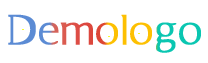
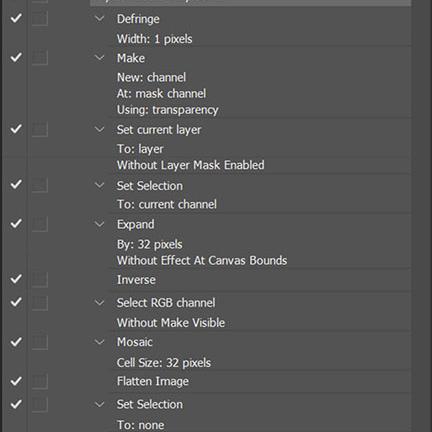


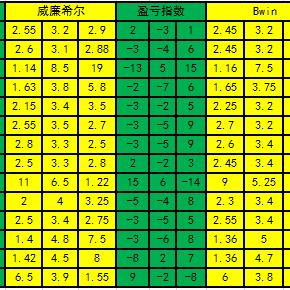

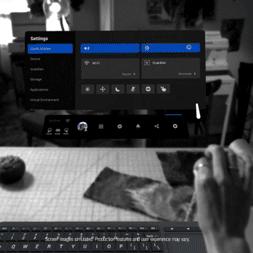

 浙ICP备2020041632号-1
浙ICP备2020041632号-1
还没有评论,来说两句吧...